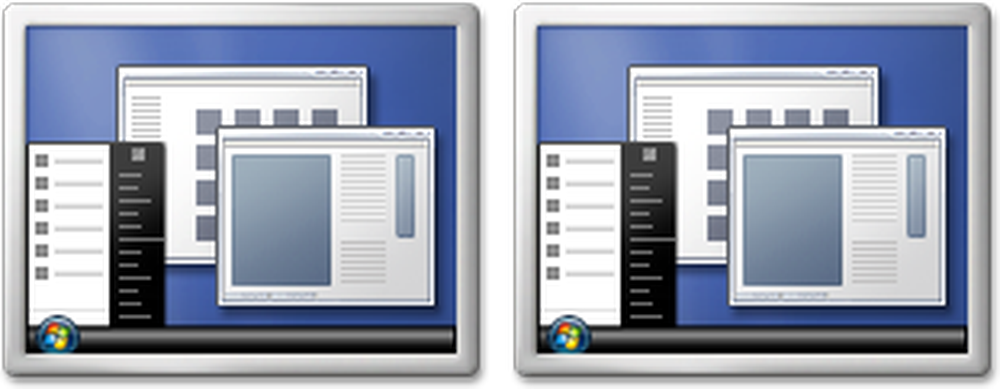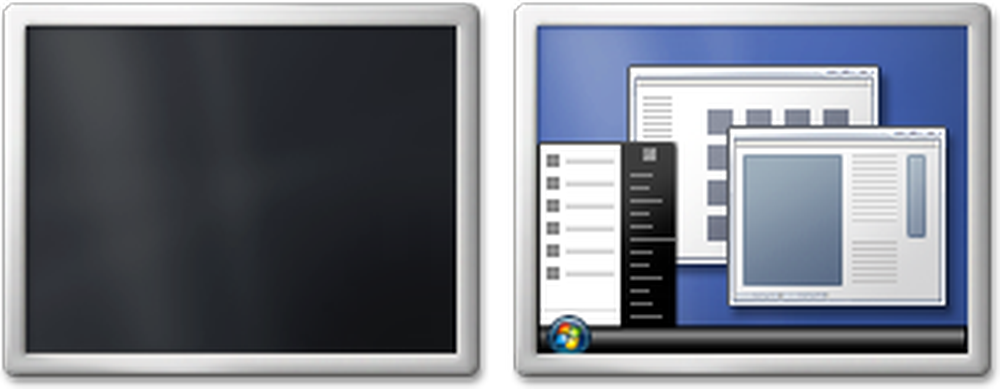Hoe u Dual Monitors eenvoudig kunt instellen in Windows 7

Zoals Microsoft ook zegt, Dual Monitors zijn soms beter dan een enkele monitor. U kunt 2 monitoren gebruiken in Windows XP, Windows Vista en Windows 7. En in Windows 7, deze procedure om dubbele monitoren in te stellen is heel eenvoudig. Microsoft heeft 3 goede functies voor degenen die dubbele monitoren gebruiken.
Die functies zijn:
- Gebruikers kunnen hetzelfde zichtbare inhoudspunt dupliceren op beide monitoren. In deze functie kunnen gebruikers elke inhoud naar de tweede monitor slepen en omgekeerd.
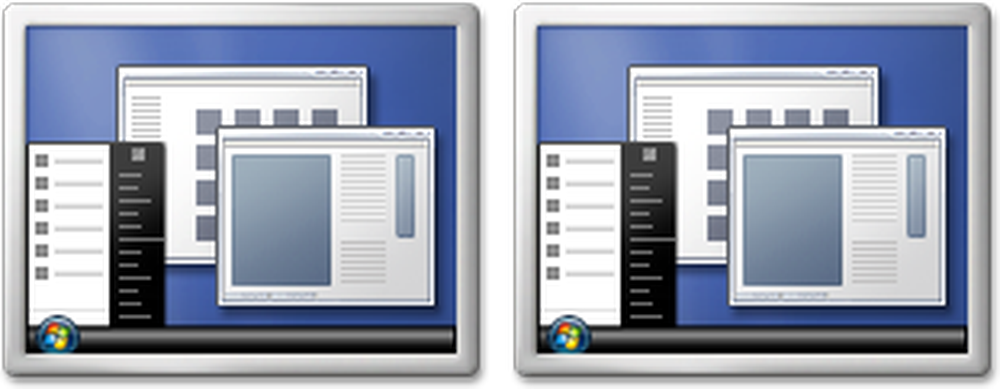
- Gebruikers kunnen de zichtbaarheid uitbreiden naar een ander monitor-open 1-programma op één monitor en een andere in de tweede monitor.

- De gebruiker kan de eerste monitor sluiten en volledig overschakelen naar de tweede. Deze is handig voor laptopgebruikers omdat ze soms niets willen zien op hun laptopscherm en willen kijken op het veel grotere externe beeldscherm.
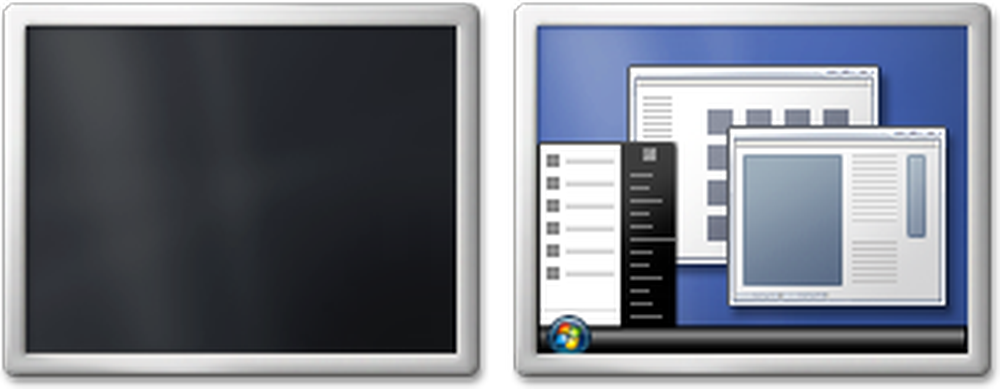
Dual-monitors instellen in Windows 7
Methode 1: Op sneltoets:

Methode 2: Door de "Schermresolutie: Methode:
1: klik met de rechtermuisknop op een leeg gebied op het bureaublad en selecteer Schermresolutie 2: Klik nu op de "Meerdere schermen"Vervolgkeuzelijst en klik op Breid deze schermen uit, of Dupliceer deze schermen.
2: Klik nu op de "Meerdere schermen"Vervolgkeuzelijst en klik op Breid deze schermen uit, of Dupliceer deze schermen. Als u het niet kunt zien Meerdere weergaven vervolgkeuzelijst en klik vervolgens op opsporen. Als het niet werkt, start dan uw pc opnieuw op en volg opnieuw stap 1 en stap 2. Plaats hier opmerkingen, als u problemen ondervindt bij het instellen van dubbele monitoren in Windows 7.
Als u het niet kunt zien Meerdere weergaven vervolgkeuzelijst en klik vervolgens op opsporen. Als het niet werkt, start dan uw pc opnieuw op en volg opnieuw stap 1 en stap 2. Plaats hier opmerkingen, als u problemen ondervindt bij het instellen van dubbele monitoren in Windows 7.
Onthoud dat voordat u de procedure start, u de tweede monitor op uw computer moet aansluiten en vergeet niet om de monitor in te schakelen.
Met deze Dual Monitor Tools voor Windows 10 kunt u eenvoudig meerdere monitoren beheren. Dit bericht laat zien hoe u dubbele monitoren kunt instellen in Windows 8.1 / 8.